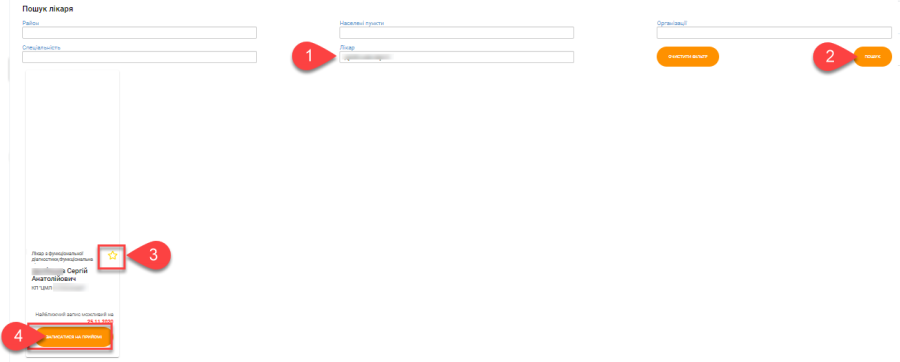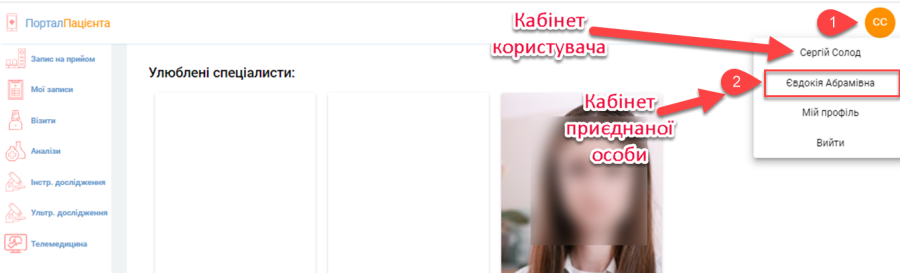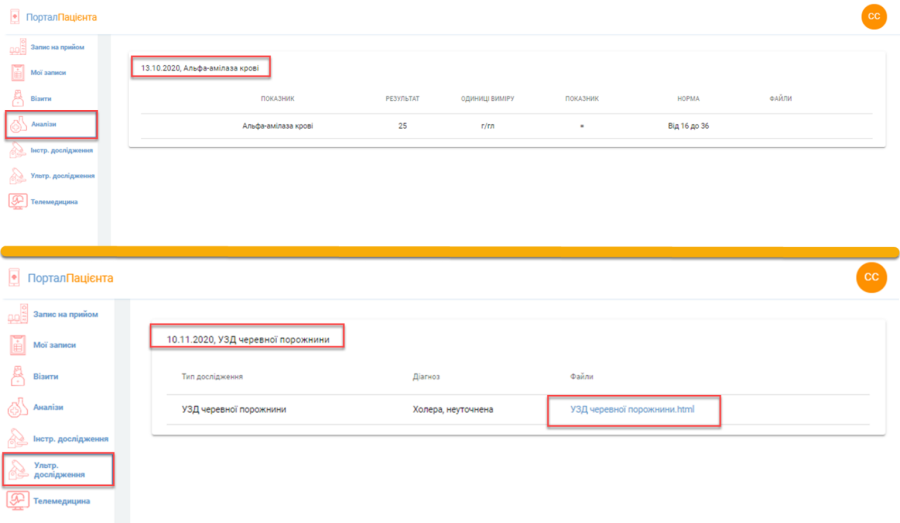| Якорь | ||||
|---|---|---|---|---|
|
1. Створення персонального кабінету пацієнта на медичному порталі
2. Профіль користувача
3. Запис на прийом до лікаря. Мої записи
4. Пошук лікарів для запису на прийом. Улюблений лікар
5. Приєднані до мого кабінету особи
6. Перегляд своєї медичної інформації
7. Телемедицина
МІС МЕДЕЙР надає можливість пацієнту зареєструвати особистий кабінет на медичному порталі і on-line здійснювати запис на прийом себе або своїх дітей, переглядати інформацію про проведені лікарями консультації та діагностику (аналізи, імунізації, дослідження тощо).
...
Створення персонального кабінету пацієнта на медичному порталі
Для того, щоб створити персональний кабінет (обліковий запис) на медичному порталі, необхідно поетапно виконати такі дії:
● необхідно звернутись до лікаря або в реєстратуру лікувального закладу та отримати талон "Код пацієнта", в якому буде вказано (Мал. 1):
- Прізвище, ім'я, по-батькові пацієнта (1);
- Інтернет-адреса вашого медичного порталу (2);
- Ідентифікатор доступу пацієнта до порталу (3).
...
● відкрити інтернет браузер на вашому комп'ютері чи смартфоні, перейти за посиланням, вказаним у "Коді пацієнта". Відкриється сторінка сайту медпорталу (Мал. 2), на якій треба натиснути кнопку "Увійти"Якорь
...
...
- Ідентифікуватись за допомогою коду з МІС (Для повноцінної роботи вашого кабінету, отримайте у свого лікаря код доступу для порталу та введіть його на сторінці "Увійти до персонального кабінету" у вашому кабінеті на порталі)
- Ідентифікуватись за номером мобільного телефону, якщо ви ще не отримали код для порталу у свого лікаря (у такому випадку необхідно підтвердити реєстрацію, дочекавшись дзвінка оператора та натиснувши на клавіатурі мобільного цифру "1" (один)).
Якорь
Реєстація за допомогою мобільного номеру телефону
Мал. 5 Реєстрація за допомогою мобільного талефону
...
Мал. 6 Підтвердження реєстрації за допомогою мобільного номера
Реєстрація за допомогою коду з МІС
Мал. 6 Реєстрація за допомогою коду МІС
...
| Подсказка | ||
|---|---|---|
| ||
Для реєстрації за кодом МІС (Мал. 6) виконайте такі дії:
|
Якорь
Якорь _Ref57120356 _Ref57120356 Мал. 7 Особистий кабінет пацієнта
...
- Профіль користувача
- Запис на прийом
- Мої записи
- Візити
- Аналізи
- Дослідження
...
...
| Примечание | ||
|---|---|---|
| ||
| Якщо Ви уже маєте обліковий запис та ви ідентифіковані на порталі (попереднього зразку), тоді натискаєте "Увійти" (Мал. 2). та вволите попередній логін та пароль. |
...
Профіль користувача
Кнопка "Мій профіль" знаходиться у правому верхньому куті сторінки (Де вказано Ваше ім'я та прізвище та зображення "чоловічка" ). Якщо натиснути на прізвище, ім'я або на "чоловічка", відкривається вікно (Мал. 8), у якому можна обрати:
...
| Предупреждение | ||
|---|---|---|
| ||
Для доступу до особистих медичних даних необхідно отримти у лікаря код доступу для порталу та введіть його на сторінці "Профіль користувача" (Мал. 9, позн.[2]) та натисніть кнопку "Зберегти". |
...
...
Запис на прийом до лікаря. Мої записи
Якорь
Натиснувши на кнопку "Записатись на прийом" (Мал. 8), ви , Ви зможете записатись до нього на прийом обравши :
- Послугу;
- Дату;
- Зручний час;
- Натисніть на кнопку "Підтвердити запис".
...
зручний алгоритм пошуку (через ЛЗ (Мал. 10, позн.[2]) або через дані лікаря (Мал. 10, позн.[1])):
Мал. 10 Пошук лікаря (через ЛЗ /лікаря)
| Подсказка | ||
|---|---|---|
| ||
|
Мал. 11 Пошук лікаря
Мал. 12 - Приклад запису на прийом до лікаря, з яким у вас підписано декларацію
...
Система сформує запис на прийом (Мал.
...
12), а на електронну адресу пацієнта (вказану при реєстрації кабінету) прийде лист про запис на прийом до лікувального закладу.
Якщо раптом з якоїсь причини ви хочете скасувати прийом, то натисніть на талончику кнопку "Скасувати", і ваш запис на прийом буде скасовано.
| Якорь | ||||
|---|---|---|---|---|
|
Вся інформація про записи на прийом пацієнта через медпортал зберігатиметься у вкладці кабінету "Мої записи":
- у вкладці Актуальні, ви можете бачити ваші талончики, які є діючими
- у вкладці Всі записи будуть відображатися усі створені вами у кабінеті талончики запису на прийом.
| Якорь | ||||
|---|---|---|---|---|
|
Особистий кабінет на медичному порталі дає можливість пацієнту записатись на прийом не лише до сімейного лікаря (терапевта, педіатра), а й до вузьких спеціалістів лікувальних закладів, що працюють в даному регіоні в системі МЕДЕЙР.
Для пошуку лікаря для запису на прийом введіть назву перші літери назви району, або лікувального закладу, або спеціальності лікаря, або його прізвище у відповідне поле для пошуку і система запропонує вам наявний перелік для вибору. Обравши потрібний варіант (1), натисніть на кнопку "Пошук" (2).
| Якорь | ||||
|---|---|---|---|---|
|
Система підбере картки лікарів, відповідно до заданих параметрів пошуку. Для здійснення запису оберіть потрібного лікаря, натисніть на його картці кнопку "Записатись на прийом" (4) і сформуйте талон запису на прийом (див. Розділ 3).
Зверніть увагу, якщо ви часто відвідуєте якогось лікаря чи лікарів, у вас є можливість відмітити картку лікаря зірочкою в правому верхньому куті карти (3, Мал. 11) сформувавши таким чином перелік улюблених спеціалістів (Мал. 12). Це дасть вам можливість в подальшому не витрачати час на пошук даного спеціаліста на порталі.
Якщо на зірочку натиснути ще раз (з жовтого кольору вона знову стане білою), то лікаря буде видалено зі списку улюблених.
| Якорь | ||||
|---|---|---|---|---|
|
...
...
Приєднані до мого кабінету
...
особи (в обробці)
Якщо пацієнт вказаний в МІС, як контактна особа в картці пацієнта родичів, дітей тощо, він має можливість записати їх на прийом та спостерігати зі свого персонального кабінету за відвідуваннями лікаря та наданими консультаціями. Для цього потрібно просто натиснути на значок Профілю користувача і обрати необхідного члена родини.
Мал. 13 - Зв'язок з родичами через особистий профіль користувача
...
...
Перегляд своєї медичної
...
інформації (в обробці)
Особистий кабінет на медпорталі також надає можливість переглядати в особистому кабінеті інформацію про ваші огляди, аналізи та дослідження (Мал. 14). Також цю ж інформацію ви можете бачити і по приєднаним до вашого кабінету особам. Для цього перейдіть на сторінку приєднаної особи та оберіть потрібний розділ.Якорь
...
Телемедицина (в обробці)
Вкладка призначена для проведення онлайн-консультацій з вашим лікарем та для відображення талончиків запису на такі консультації.
Зверніть увагу! Про можливість проведення таких консультацій дізнавайтесь у вашому закладі, адже для їх проведення, робоче місце лікаря повинно мати відповідне оснащення. Відображення вкладки у кабінеті користувача залежить від налаштувань системи.
Якщо ваш заклад має можливість проводити онлайн-консультації і ви записались на такий прийом, то для його проведення за 1-2 хвилини до початку онлайн-прийому, зайдіть у ваш кабінет на порталі, перейдіть на вкладку "Телемедицина", оберіть талончик сьогоднішньої консультації (1) і натисніть на ньому кнопку "Почати сеанс телеконсультації" (2). Чекайте на включення вашого лікаря для проведення прийому (Мал. 15).
| Якорь | ||||
|---|---|---|---|---|
|
| Якорь | ||||
|---|---|---|---|---|
|
...